- Если в трее значок «Без доступа к интернету»
- Перезагрузка компьютера и роутера
- Проверить оплату за интернет
- Звонок провайдеру
- Проверка интернета с других устройств
- Сброс настроек роутера
- Проверка сетевых настроек компьютера
- Сброс конфигурации сети
- Если в трее «Красный крестик на подключении»
- Включаем сетевую плату
- Проблема с драйверами
- Запуск службы
- Другие проблемы
- Запуск инструмента поиска проблем
- Иной браузер
- Вредоносное ПО и вирусы
- Сброс настроек IP
После установки сетевого соединения компьютер устанавливает связь с серверами Microsoft. Если это не удаётся, Windows 10 сообщает, что нет подключения к интернету – значит, со связью возникли проблемы.
Рассмотрим способы решения проблемы в различных ситуациях: перезагрузка компьютера с роутером, сброс настроек последнего, отсутствие средств на счету, сбившиеся настройки, неполадки со стороны провайдера.
Если в трее значок «Без доступа к интернету»
В трее (возле часов) отображается пиктограмма сетевого соединения с его статусом. Если рядом со значком стоит жёлтая иконка, значит, с сетью возникла проблема. Рассмотрим, почему не работает интернет, как заставить его функционировать.
Перезагрузка компьютера и роутера
Самые действенные способы устранения программных неполадок на компьютере, смартфоне и ноутбуке – их перезагрузка. Если нет интернета, перезапустите операционную систему ПК. Попробуйте извлечь штекер сетевого кабеля с соответствующего разъёма на десяток секунд, затем подключите обратно.
Следующий шаг, если ничего не работает, – перезагрузка маршрутизатора, если подключаетесь к интернету через роутер. Если устройство оснащено аппаратной кнопкой Reboot, воспользуйтесь ею. Вдруг такая отсутствует, перезапустите роутер программным способом.
Вытаскивать штекер розетки на пару секунд не рекомендуется – это прерывание работы, а не полноценный перезапуск устройства.
Не перепутайте кнопки, в корпус устройства спрятана клавиша сброса настроек Reset. Ею воспользуетесь в последнюю очередь.
Рассмотрим на примере роутера от TP Link. Для остальных производителей процедура схожая, разве отличаются адрес роутера, название и место расположения меню, где находится команда, интерфейс.
- Через браузер перейдите на страницу с веб-настройками маршрутизатора, адрес которой указан на наклейке на дне аппарата.
- Введите указанные там данные для авторизации.

- В разделе «Системные инструменты» жмите «Перезагрузка», затем – «Перезагрузить» и подтвердите намерения.
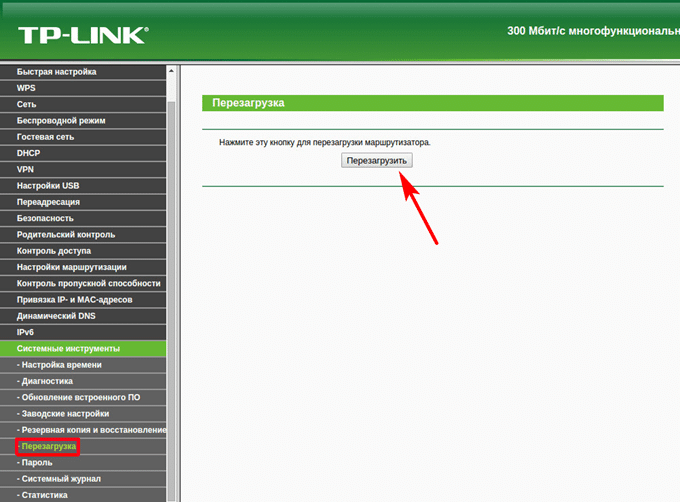
Проверить оплату за интернет
Посмотрите на календарь. Если интернет перестал работать первого числа, значит, вы забыли пополнить счёт. Такое случается, и когда провайдер снимает оплату ежедневно. Обычно при отключении поставки услуги выхода в глобальную сеть доступ к личному кабинету остаётся. Проверьте состояние счёта, если на нём недостаточно средств для списания, или баланс отрицательный, пополните его.
Многие провайдеры предлагают опцию «Взять в долг» на два-три дня на случай праздников, выходных, форс-мажорных ситуаций.
Звонок провайдеру
Если компьютер всё ещё не подключается к интернету, или он периодически пропадает, позвоните в отдел обслуживания клиентов провайдера и поинтересуйтесь, почему интернета нет. Возможно, у поставщика услуг нештатная ситуация, сервисные работы, обновление ПО или перезапуск сервера. Если проблема на вашей стороне, оператор даст рекомендации по определению и устранению её причины.
Проверка интернета с других устройств
Ещё один классический метод наряду с перезагрузкой роутера и ПК. Если интернет не хочет работать на компьютере, проверьте его наличие на других устройствах: подключите сетевой провод к ноутбуку или компьютеру. Попробуйте обойтись без маршрутизатора – штекер сетевого шнура воткните в соответствующий разъём RJ-45 на материнской плате.

Помните. Многие провайдеры предоставляют доступ только для одного устройства, поэтому роутеры дублируют MAC-адрес компьютера. Если штекер подключить к иному ПК, его MAC могут временно заблокировать, например, на 10-15 минут (зависит от провайдера), или навсегда.
После изъятия штекера из разъёма RJ-45 подождите минут 15-20, затем подключайте к другому устройству.
Сброс настроек роутера
Когда на вашем компьютере, смартфоне и ноутбуке нет соединения с интернетом, и приведённые ранее советы проблему не устранили, сбросьте настройки маршрутизатора аппаратным путём. Для этого возьмите зубочистку, иной тонкий предмет (можно металлический), зажмите им кнопку Reset, спрятанную в корпусе устройства, и продержите в таком состоянии секунд 10.
Обычно она расположена на задней панели. Иногда кнопку приходится зажимать 20-30 секунд. После успешного применения заводской конфигурации мигают все световые индикаторы, затем маршрутизатор начинает загружаться.
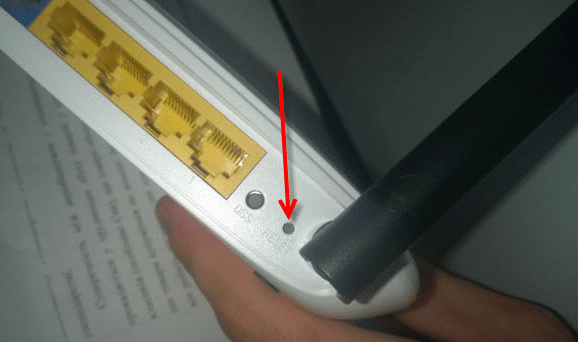
Проверка сетевых настроек компьютера
Случается, что интернет вроде подключен, но он не работает. Возможно, настройки сетевого соединения были сброшены, изменены пользователем или сторонним программным обеспечением.
- Кликните по иконке сети в трее и выберите текущее соединение с интернетом.

- Откройте настройки параметров сетевой платы.

- Два раза кликните по текущему соединению. Если оно неактивно, жмите по иконке правой клавишей и выберите «Включить».

- Два раза щёлкните по пиктограмме соединения для настройки, затем – по строке «IP версии 4…».
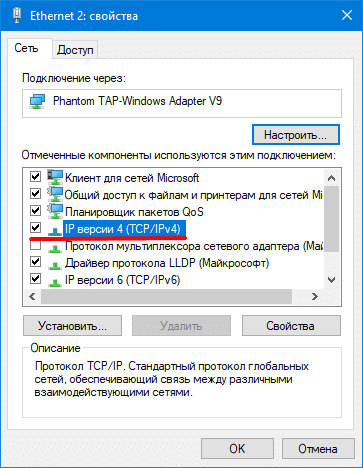
- В большинстве случаев переключатели должны стоять у первых опций. Если нет, изучите предоставленную провайдером документацию – заключённый договор, где указаны сетевые настройки.
Иногда установка обеих опций в первое положение проблему решает, реже предпочитаемый адрес DNS приходится менять на Google-овский – 8.8.8.8, альтернативный – на 8.8.4.4.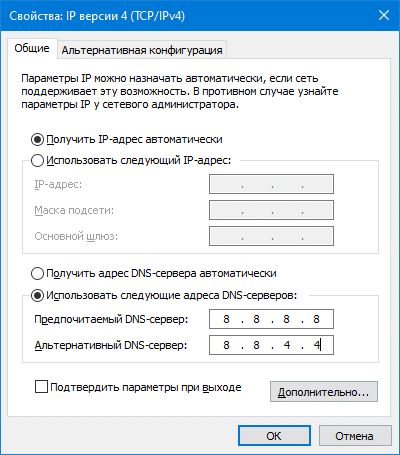
- Жмите «ОК» для сохранения конфигурации.
- Далее снимите лишние галочки в свойствах подключения, в первую очередь касается VPN-сервисов (ищите соответствующее слово в названии опции, если пользуетесь приложениями для ВПН).
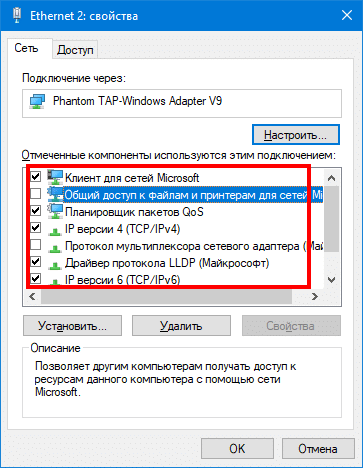
- Сохраните настройки.
После обязательно разорвите соединение, а затем установите его заново.
Сброс конфигурации сети
В Windows 10 предусмотрена функция удаления настроек сетевых подключений и адаптеров,
- Если доступа к интернету нет, откройте Параметры, например, комбинацией Win + I.
- Перейдите в раздел с сетевыми настройками операционной системы.
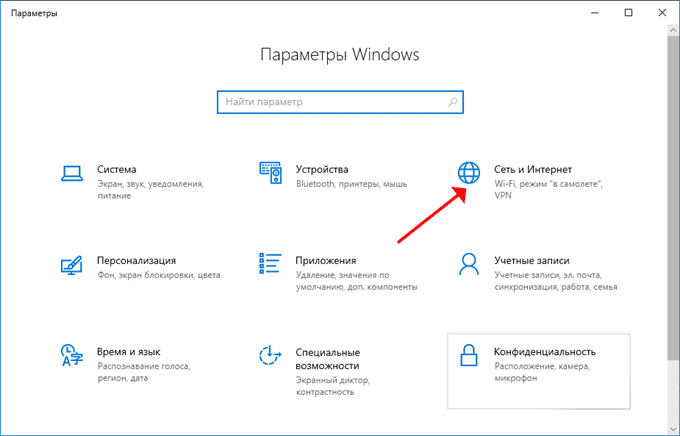
- Пролистайте страницу вниз, нажмите «Сброс сети».

- Кликните «Сбросить сейчас» и подтвердите «Да».
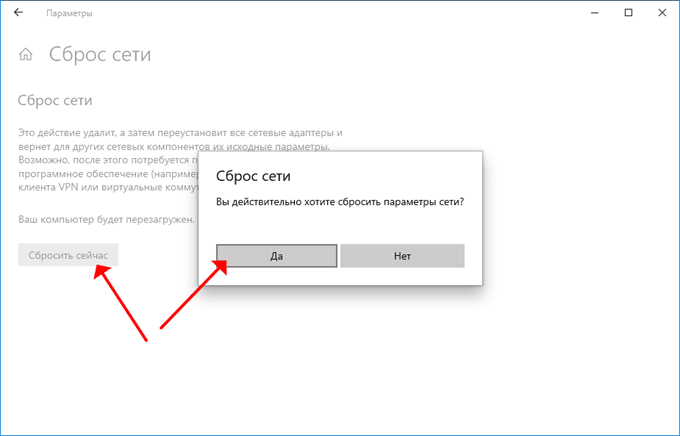
После заново введите сетевые настройки.
Если в трее «Красный крестик на подключении»
Проблемы с подключением к сети возникают, если не установлен драйвер для сетевой карты, или она отключена, он остановлен, повреждён, не работают сетевые службы.
Включаем сетевую плату
Для задействования неактивной платы:
- Откройте Диспетчер устройств, например, через Win + X.
- В разделе с сетевым оборудованием кликните правой клавишей по отключённому адаптеру (рядом с пиктограммой отображена серая иконка с направленным вниз вектором), выберите «Включить…».

Проверьте доступность сети.
Проблема с драйверами
Если не работает интернет, подключаемый через кабель, и сетевая плата в списке не отображается или определяется как неизвестное устройство, значит, неё не установлен драйвер.
Скачайте его с официального сайта и установите в ручном режиме. Производителя ищите в руководстве по эксплуатации материнской платы или ноутбука.
Не доверяйте операцию приложениям для автоматического обновления драйверов и драйверпакам.
Запуск службы
Если интернет и далее не работает, убедитесь, что запущена сетевая служба.
- Зажмите Win + R, выполните «services.msc».

- Проверьте, работают ли основные службы, нужные для функционирования интернета:
- Сетевые подключения;
- Обнаружение SSDP;
- Сервер;
- Служба интерфейса сохранения…;
- Диспетчер подключений Виндовс;
- DNS- и DHCP-клиент;
- Рабочая станция.
Вдруг какой сервис не запущен, в свойствах (открываются двойным кликом) установите автоматический тип старта, нажмите «Запустить», сохраните настройки.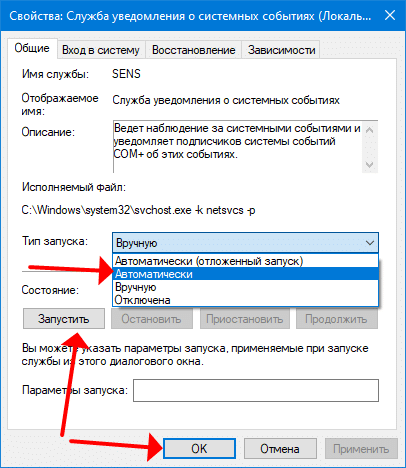
Другие проблемы
Рассмотрим, что можно ещё сделать, если нет подключения к интернету.
Запуск инструмента поиска проблем
Кликните правой клавишей по иконке сетевой платы в трее, выберите «Диагностика неполадок».
Утилита отыщет проблемы и порекомендует их решение.
Иной браузер
Попробуйте перезапустить, сбросить настройки браузера, воспользуйтесь иным интернет-обозревателем.
Вредоносное ПО и вирусы
В сети встречается мнение, что интернет на компьютере может не работать из-за вирусов. Проверьте ПК на наличие вредоносных приложений. Попробуйте отключить файрвол или брандмауэр, встроенный в антивирусную программу.
Крайне редко, но помогает восстановление системы – откат к состоянию, когда проблем с сетью не было.
Сброс настроек IP
Для сброса параметров протоколов совершите пять операций:
- Запустите командную строку с привилегиями администратора через Win + X.
- Выполните команду: netsh int ip reset c:\reset.txt.
- Перезагрузите компьютер.
- Выполните ещё пару команд: netsh winsock reset и ipconfig /flushdns – очистка кэша DNS.
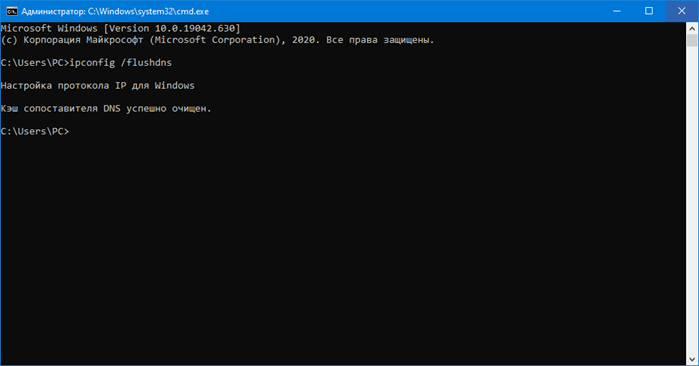 После перезагрузки компьютера проблема должна исчезнуть.
После перезагрузки компьютера проблема должна исчезнуть.
Напишите, почему у вас не было интернета, какой вариант помог решить вашу проблему?


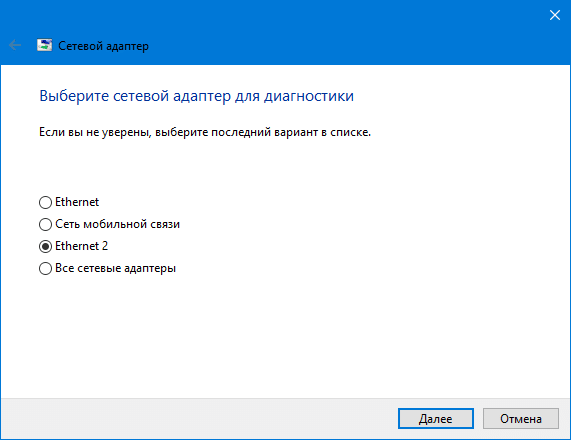












Спасибо, информация очень помогла. Оказалось, что вследствие непредвиденной перезагрузки ноутбука сбились настройки драйверов, скачал с официального сайта – и все заработало.